大数据
Hadoop HDFS 分布式文件系统
现需要分布式存储的原因
- 数据量太大,单机存储能力有上限,需要靠数量来解决问题
- 数量的提升带来的是网络传输、磁盘读写、CPU、内存等各方面的综合提升。 分布式组合在一起可以达到1+1>2的效果
分布式的基础架构
主从模式
大数据框架,大多数的基础架构上,都是符合:中心化模式的。
即:有一个中心节点(服务器)来统筹其它服务器的工作,统一指挥,统一调派,避免混乱。
这种模式,也被称之为:一主多从模式,简称主从模式(Master And Slaves)
Hadoop:从模式(中心化模式)的架构
HDFS的基础架构
HDFS是Hadoop三大组件(HDFS、MapReduce、YARN)之一全称是:
- Hadoop Distributed File System(Hadoop分布式文件系统)
- 是Hadoop技术栈内提供的分布式数据存储解决方案
- 可以在多台服务器上构建存储集群,存储海量的数据
HDFS的角色
NameNode:
- HDFS系统的主角色,是一个独立的进程
- 负责管理HDFS整个文件系统
- 负责管理DataNode
DataNode:
- HDFS系统的从角色,是一个独立进程
- 主要负责数据的存储,即存入数据和取出数据
SecondaryNameNode:
- NameNode的辅助,是一个独立进程
- 主要帮助NameNode完成元数据整理工作(打杂)
HDFS集群环境部署
见Linux.md
HDFS的 Shell操作
进程的启停管理
Hadoop HDFS组件内置了HDFS集群的一键启停脚本。
- $HADOOP_HOME/sbin/start-dfs.sh,一键启动HDFS集群
- 执行原理:
- 在执行此脚本的机器上,启动SecondaryNameNode
- 读取core-site.xml内容(fs.defaultFS项),确认NameNode所在及其,启动NameNode
- 读取workers内容,确认DataNode所在机器,启动全部DataNode
- 执行原理:
- $HADOOP_HOME/sbin/stop-dfs.sh,一键关闭HDFS集群
- 执行原理:
- 在执行此脚本的机器上,关闭SecondaryNameNode
- 读取core-site.xml内容(fs.defaultFS项),确认NameNode所在机器,关闭NameNode
- 读取workers内容,确认DataNode所在机器,关闭全部NameNode
- 执行原理:
单进程启停
-
$HADOOP_HOME/sbin/hadoop-daemon.sh,此脚本可以单独控制所在机器的进程的启停
用法:hadoop-daemon.sh (start|status|stop) (namenode|secondarynamenode|datanode) -
$HADOOP_HOME/bin/hdfs,此程序也可以用以单独控制所在机器的进程的启停
用法:hdfs --daemon (start|status|stop) (namenode|secondarynamenode|datanode)
hdfs文件系统基本信息
HDFS作为分布式存储的文件系统,有其对数据的路径表达方式:
HDFS同Linux系统一样,均是以/作为根目录的组织形式
区分
Linux:file:///
Linux:file:///usr/local/hello.txt
HDFS:hdfs://namenode:port/
HDFS:hdfs://node1:8020/usr/local/hello.txt
协议头file:/// 或 hdfs://node1:8020/可以省略
- 需要提供Linux路径的参数,会自动识别为file://
- 需要提供HDFS路径的参数,会自动识别为hdfs://
除非你明确需要写或不写会有BUG,否则一般不用写协议头
HDFS文件系统的操作命令
- 老版本用法
hadoop fs [generic options]
- 新版本用法
hdfs dfs [generic options]
创建文件夹
hadoop fs -mkdir [-p] <path> ...
hdfs dfs -mkdir [-p] <path> ...
- path 为待创建的目录
- -p选项的行为与Linux mkdir -p一致,它会沿着路径创建父目录。
查看指定目录下内容
hadoop fs -ls [-h] [-R] [<path> ...]
hdfs dfs -ls [-h] [-R] [<path> ...]
- path 指定目录路径
- -h 人性化显示文件size
- -R 递归查看指定目录及其子目录
上传文件到HDFS指定目录下
hadoop fs -put [-f] [-p] <localsrc> ... <dst>
hdfs dfs -put [-f] [-p] <localsrc> ... <dst>
- -f 覆盖目标文件(已存在下)
- -p 保留访问和修改时间,所有权和权限。
- localsrc 本地文件系统(客户端所在机器)
- dst 目标文件系统(HDFS)
hadoop fs -put words.txt /fq hdfs dfs -put file:///etc/profile hdfs://node1:8020/fq
查看HDFS文件内容
hadoop fs -cat <src> ...
hdfs dfs -cat <src> ...
读取指定文件全部内容,显示在标准输出控制台。
读取大文件可以使用管道符配合more:
hadoop fs -cat <src> | more
hdfs dfs -cat <src> | more
下载HDFS文件
hadoop fs -get [-f] [-p] <src> ... <localdst>
hdfs dfs -get [-f] [-p] <src> ... <localdst>
下载文件到本地文件系统指定目录
- localdst必须是目录
- -f 覆盖目标文件(已存在下)
- -p 保留访问和修改时间,所有权和权限。
拷贝HDFS文件
hadoop fs -cp [-f] <src> ... <dst>
hdfs dfs -cp [-f] <src> ... <dst>
- -f 覆盖目标文件
追加数据到HDFS文件中
hadoop fs -appendToFile <localsrc> ... <dst>
hdfs dfs -appendToFile <localsrc> ... <dst>
- 将所有给定本地文件的内容追加到给定dst文件。
- dst如果文件不存在,将创建该文件。
- 如果为-,则输入为从标准输入中读取。
HDFS数据移动操作
hadoop fs -mv <src> ... <dst>
hdfs dfs -mv <src> ... <dst>
- 移动文件到指定文件夹下
- 可以使用该命令移动数据,重命名文件的名称
HDFS数据删除操作
hadoop fs -rm -r [-skipTrash] URI [URI ...]
hdfs dfs -rm -r [-skipTrash] URI [URI ...]
- 删除指定路径的文件或文件夹
- -skipTrash 跳过回收站,直接删除
回收站功能默认关闭,如果要开启需要在core-site.xml内配置:
<property> <name>fs.trash.interval</name> <value>1440</value> <!--value 保留的区间 1440表示保留一天 --> </property> <property> <name>fs.trash.checkpoint.interval</name> <value>120</value> <!-- value 回收站检查周期 120表示两个小时检查一次(检查:超期的删除)--> </property>无需重启集群,在哪个机器配置的,在哪个机器执行命令就生效。回收站默认位置在:/user/用户名(hadoop)/.Trash
HDFS WEB浏览
使用WEB浏览操作文件系统,一般会遇到权限问题
这是因为WEB浏览器中是以匿名用户(dr.who)登陆的,其只有只读权限,多数操作是做不了的。如果需要以特权用户在浏览器中进行操作,需要配置如下内容到core-site.xml并重启集群
<property>
<name>hadoop.http.staticuser.user</name>
<value>hadoop</value>
</property>
如果给与高权限,会有很大的安全问题,造成数据泄露或丢失
HDFS超级用户
-
HDFS文件系统使用和Linux一样逻辑的权限控制体系
-
HDFS的超级用户:启动namenode的用户
-
可以使用
hadoop fs -chown 或 hdfs dfs -chown,修改所属hadoop fs -chmod 或 hdfs dfs -chmod,修改权限
HDFS客户端 - NFS
HDFS提供了基于NFS(Network File System)的插件,可以对外提供NFS网关,供其它系统挂载使用。NFS 网关支持 NFSv3,并允许将 HDFS 作为客户机本地文件系统的一部分挂载,现在支持:
配置NFS
- core-site.xml,新增配置项 以及 hdfs-site.xml,新增配置项
- 开启portmap、nfs3两个新进程
在node1进行如下操作
- 在core-site.xml 内新增如下两项
<!--项目: hadoop.proxyuser.hadoop.groups 值:*
允许hadoop用户代理任何其它用户组-->
<property>
<name>hadoop.proxyuser.hadoop.groups</name>
<value>*</value>
</property>
<!--项目:hadoop.proxyuser.hadoop.hosts 值:*
允许代理任意服务器的请求-->
<property>
<name>hadoop.proxyuser.hadoop.hosts</name>
<value>*</value>
</property>
- 在hdfs-site.xml中新增如下项
<property>
<!--nfs.suerpser:NFS操作HDFS系统,所使用的超级用户(hdfs的启动用户为超级用户)-->
<name>nfs.superuser</name>
<value>hadoop</value>
</property>
<property>
<!--nfs.dump.dir:NFS接收数据上传时使用的临时目录-->
<name>nfs.dump.dir</name>
<value>/tmp/.hdfs-nfs</value>
</property>
<property>
<!--nfs.exports.allowed.hosts:NFS允许连接的客户端IP和权限,rw表示读写,IP整体或部分可以以*代替-->
<name>nfs.exports.allowed.hosts</name>
<value>192.168.88.1 rw</value>
</property>
课程设置的允许192.168.88.1以rw连接(这个IP是电脑虚拟网卡VMnet8的IP,连接虚拟机就走这个网卡)
启动NFS功能
-
将配置好的core-site.xml和hdfs-site.xml分发到node2和node3
-
重启Hadoop HDFS集群(先stop-dfs.sh,后start-dfs.sh)
-
停止系统的NFS相关进程
-
systemctl stop nfs; systemctl disable nfs关闭系统nfs并关闭其开机自启
-
yum remove -y rpcbind卸载系统自带rpcbind
-
-
启动portmap(HDFS自带的rpcbind功能)(必须以root执行):
hdfs --daemon start portmap -
启动nfs(HDFS自带的nfs功能)(必须以hadoop用户执行):
hdfs --daemon start nfs3
检查NFS是否正常
以下操作在node2或node3执行(因为node1卸载了rpcbind,缺少了必要的2个命令)
-
执行:
rpcinfo -p node1正常输出如下
-
有mountd和nfs出现执行:
showmount -e node1可以看到 / 192.168.88.1
在Windows挂载HDFS文件系统
- 开启Windows的NFS功能
此功能需要专业版,如果是家庭版Windows需要升级为专业版
-
在Windows命令提示符(CMD)内输入:
net use X: \\192.168.88.101\!挂载为X盘
-
完成后即可在文件管理器中看到盘符为X的网络位置
-
点击右键客户断开连接
HDFS的存储原理
HDFS分布式文件存储

block块
设定统一的管理单位,block块:
Block块,HDFS最小存储单位每个256MB(可以修改)
HDFS副本机制
解决Block块丢失问题
- 通过多个副本(备份)解决
- 每个Block块都有2个(可修改)备份
- 每个副本都复制到其它服务器一份
fsck命令
HDFS文件系统的数据安全是依靠多个副本来确保的。设置默认文件上传到HDFS中拥有的副本数量可以在hdfs-site.xml中配置如下属性:
<property>
<name>dfs.replication</name>
<value>3</value>
</property>
这个属性默认是3,一般情况下,我们无需主动配置(除非需要设置非3的数值)如果需要自定义这个属性,请修改每一台服务器的hdfs-site.xml文件,并设置此属性。
除了配置文件外,我们还可以在上传文件的时候,临时决定被上传文件以多少个副本存储。
hadoop fs -D dfs.replication=2 -put test.txt /tmp/
如上命令,就可以在上传test.txt的时候,临时设置其副本数为2
对于已经存在HDFS的文件,修改dfs.replication属性不会生效,如果要修改已存在文件可以通过命令
hadoop fs -setrep [-R] 2 path
如上命令,指定path的内容将会被修改为2个副本存储。-R选项可选,使用-R表示对子目录也生效。
fsck命令检查文件的副本数
使用hdfs提供的fsck命令来检查文件的副本数:
hdfs fsck path [-files [-blocks [-locations]]]
fsck可以检查指定路径是否正常
- files可以列出路径内的文件状态
- files -blocks 输出文件块报告(有几个块,多少副本)
- files -blocks -locations 输出每一个block的详情
block配置
对于块(block),hdfs默认设置为256MB一个,也就是1GB文件会被划分为4个block存储。
块大小可以通过参数:
<property>
<name>dfs.blocksize</name>
<!--设置为256MB-->
<value>268435456</value>
<description>设置HDFS块大小,单位是b</description> </property>
NameNode元数据
edits文件
NameNode基于一批edits和一个fsimage文件的配合完成整个文件系统的管理和维护:
edits文件,是一个流水账文件,记录了hdfs中的每一次操作,以及本次操作影响的文件其对应的block:
存在多个edits文件确保不会有超大edits的存在保证检索性能
fsimage文件
将全部的edits文件,合并为最终结果,即可得到一个FSImage文件:
NameNode元数据管理维护
NameNode基于edits和FSImage的配合,完成整个文件系统文件的管理。
-
每次对HDFS的操作&








 最低0.47元/天 解锁文章
最低0.47元/天 解锁文章
















 1049
1049











 被折叠的 条评论
为什么被折叠?
被折叠的 条评论
为什么被折叠?










